Odată cu lansarea iOS 5 vine iCloud, care esteRăspunsul Apple la serviciul de backup bazat pe cloud pentru Google pe dispozitivele lor Android. Cele mai vechi servicii bazate pe web au fost până acum incomode și, în timp ce noțiunea generală poate fi aceeași și pentru iCloud, funcțiile și serviciile oferite sunt de fapt foarte impresionante. Modul în care tarifele cu consumatorii este ceva ce doar timpul poate spune. Deocamdată, iCloud funcționează și vă vom arăta exact ce are de oferit și cum îl puteți folosi.
Înainte de a începe cu instrucțiunile despre cumpentru a o configura și pentru a trece la funcțiile disponibile, vă vom spune rapid ce serviciu a instalat pentru dvs. iCloud va face o copie de siguranță a întregului dispozitiv, la fel ca un dispozitiv Android în care vor fi salvate mesajele, jurnalele de apeluri, contactele, fotografiile, calendarele, notele. Mai mult, dacă utilizați aplicații precum Pagini, Keynote și Numere, iCloud poate face și o copie de rezervă a acestor documente. În ceea ce privește aplicațiile, iCloud nu va face backup aplicației, ci datele acesteia, iar la restaurarea de pe backup, aplicațiile vor fi descărcate din App Store.
Pentru a configura serviciul iCloud, deschideți Setări aplicație și te ocupi. iCloud vă va folosi ID-ul Apple ca certificat de cont și, în mod implicit, vă va oferi 5 GB de stocare. Puteți alege ce doriți să faceți o copie de rezervă pe iCloud și, după cum puteți vedea, acoperă aproape toate.
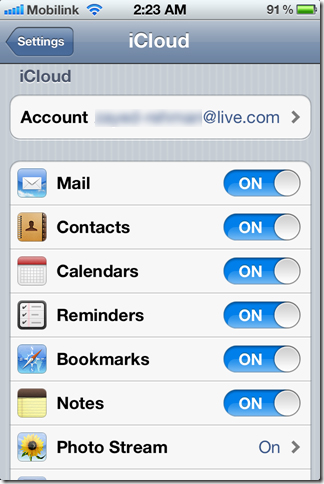
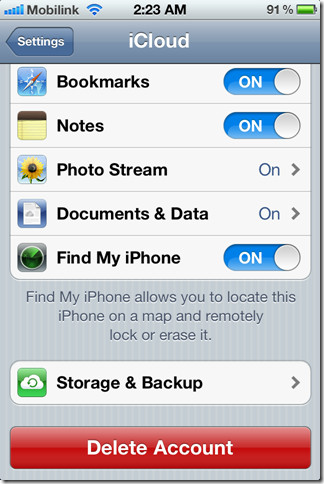
În caz că vă întrebați ce Flux foto este, activând acest lucru, va face backup pentru fotografiile dvs. în camera de rulare și toate celelalte albume, care sunt apoi restaurate automat atunci când restaurați de pe iCloud sau le puteți vedea în albumul intitulat „Flux foto. ”Activare Poștă vă va solicita că trebuie să aveți un @ me.com adresa de e-mail, care este singurul serviciu care poate fi sincronizat cu iCloud (vă puteți înscrie dacă nu aveți deja unul). Documente și date este opțiunea de rezervă a documentelor realizate Pagini, keynote, și numere. Găsește-mi iphone-ul este un mod foarte convenabil de a-ți localiza iPhone-ul, pe care îl vom examina mai adânc într-un pic.
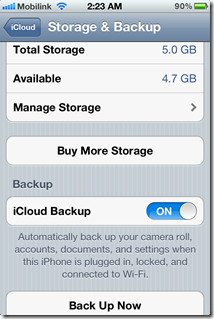
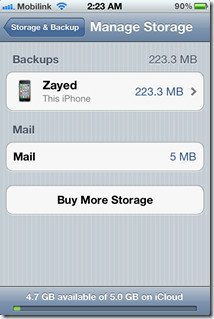
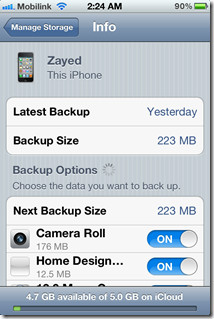
Atingeți Depozitare și Backup și veți fi dus la o pagină care vă arată spațiul total de stocare la care aveți acces și ce a mai rămas din acesta. În plus, puteți cumpăra și mai mult spațiu de stocare dacă doriți. Vedeți asta Backup iCloud buton? Aceasta este cheia pentru ca funcția de rezervă automată iCloud să fie funcțională, deci dacă nu o activați, puteți comuta cât mai multe comutatoare doriți în iCloud, dar imaginile, conturile, documentele și setările nu vor fi salvate automat. Prin urmare, dacă doriți o copie de rezervă automată a datelor dvs., asigurați-vă că Backup iCloud este activat. Acestea fiind spuse, înainte de o resetare din fabrică, este posibil să doriți să accesați Back Up Now buton pentru a face backup cu siguranță totul înainte de a șterge toate datele și setările. Gestionați stocarea vă permite să vedeți în detaliu exact ce ocupă spațiul din contul dvs. iCloud.
După ce ați configurat iCloud pe telefon și ați făcut prima copie de rezervă a iCloud, veți vedea cum iCloud’s Apple este cu un pas înainte de backup-ul Google pentru dispozitivele lor Android.

Unul dintre apelurile majore ale iCloud, în specialîn comparație cu backup-ul în cloud al Google, este disponibilitatea spațiului de stocare în cloud ca portal web prin intermediul unui computer. Nu numai că puteți accesa aplicațiile menționate mai sus și conținutul susținut în ele, dar aveți posibilitatea de a edita datele sau conținutul din acest portal. Orice modificări sunt sincronizate și cu dispozitivele iOS 5. Anume, de pe acest portal, puteți accesa e-mailul dvs. (adresa @ me.com necesară), contactele dvs., evenimentele din calendar și iWork care adăpostește paginile, cheynotele și numerele dvs. Deci, asta ne lasă cu misteriosul Find My iPhone, nu? Dacă aveți Găsește-mi iphone-ul opțiune activată în iCloud, puteți accesa pur și simplu locația dispozitivului dvs. de pe portal și alături de alte câteva opțiuni pentru a merge cu acesta. Vom parcurge toate acestea unul câte unul în detaliu.
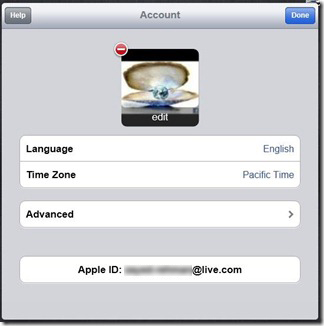
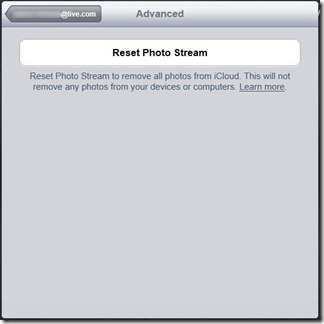
Pentru a configura preferințele pentru contul dvs. pePortalul iCloud, pur și simplu faceți clic pe numele de utilizator din colțul din dreapta sus al browserului și va apărea o fereastră similară cu ecranul de mai sus. Puteți schimba imaginea afișată asociată contului dvs., împreună cu alegerea selectării unei alte Limba și Fus orar.
Dacă doriți un început curat și o copie de rezervă nouă a imaginilor dvs., puteți face clic Avansat și selectați Resetați fluxul foto care va elimina toate imaginile salvate anterior pe iCloud.
Găsește-mi iphone-ul

Continuând, aruncăm o privire cum Găsește-mi iphone-ul funcționează exact și ce altceva poate face. Acest serviciu nu doar localizează dispozitivul pentru dvs., dar vă permite să trimiteți un mesaj către telefonul dvs. care se afișează ca un pop-up inevitabil, cu un ton alarmant - foarte util pentru momentele în care nu vă puteți găsi telefonul, mai ales dacă a fost setat să tacă. mod. Odată ce mesajul este livrat, un e-mail este, de asemenea, trimis la ID-ul dvs. Apple (adresa de e-mail), confirmând că mesajul a fost livrat.
Alte opțiuni includ o blocare la distanță care stabilește o blocare a parolei pe telefonul specificat de dvs. pe portal. Ștergeți de la distanță este o măsură drastică la care să recurgeți pentru a vă salva datele de la intrarea în mâinile greșite, așa cum sunt voi ștergeți întregul conținut al iPhone-ului.
Calendar

Ta Calendar aplicația tocmai a debutat pe un ecran mare. Această aplicație bazată pe web pare că își ia semnul din nou Mementouri aplicație care se amestecă cu vechea Calendar app. Apăsați pe roata rotativă pentru a crea setări și acces rapid la orice doriți să adăugați în calendar. Există, de asemenea, un sistem complet de memento integrat în acesta.
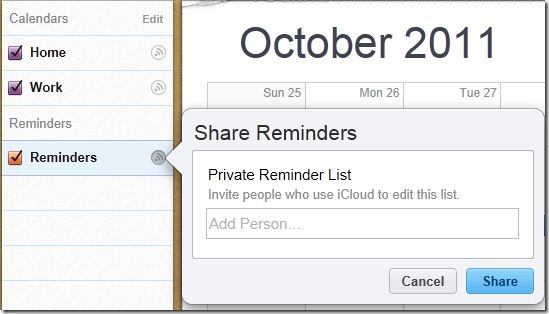
De asemenea, puteți partaja mementouri sau evenimente din calendar cu alți utilizatori iOS 5 și pot edita listele. În plus, aveți opțiunea de a permite oricui să vă vadă listele, dacă alegeți acest lucru.
Contacte

Sunteți în deplasare Contacte lista poate rămâne sincronizată cu iDevice șiputeți edita sau adăuga cu ușurință contacte fără a fi necesar să vă conectați telefonul la computer. Acest lucru ar fi util în special pentru călătorii frecventi, utilizatorii care lucrează cu calculatoare aleatorii, publice și cei care sunt în mare parte din mers. Cu Contacte pe iCloud, aceste probleme devin trecute.
Apăsați pe roata rotativă aici va prezenta o listă de opțiuni cu care vă puteți reda, cum ar fi: cum să sortați contactele, să imprimați detaliile lor, să reîmprospătați (în cazul în care au fost făcute modificări pe telefon) etc.
Poștă

Așa cum am mai spus, iCloud va face doar backupconturile de e-mail ale mele @ me.com, deci dacă doriți ca e-mailurile să fie copiate de pe iCLoud, va trebui să vă înscrieți la o adresă de e-mail (dacă nu aveți deja una). Interfața este de fapt foarte simplă și bine conturată. În plus, este destul de mult clientul dvs. de e-mail obișnuit.
Eu lucrez

iWork este portalul tău all-in-one pentru accesarea întregului conținut creat folosind keynote, Pagini și numere. Nu puteți vizualiza doar documentele pe care le-ați făcut o copie de rezervă, dar oferă și posibilitatea de a edita cele existente sau de a crea documente noi de la zero, care pot fi apoi sincronizate pe iDevices.
iCloud are cu siguranță foarte mult potențial,în special cu portalul web iCloud la îndemână. Deocamdată, serviciul pare bine gândit și stabil, bazat pe testul nostru în Addictive Labs. Deocamdată, inițierea de către Apple a iCloud este lăudabilă, dar rămâne de văzut cum serviciul va crește pe măsură ce baza de utilizatori crește. Numai timpul va spune.













Comentarii